
Wykorzystywanie HDD: tymczasowe zatrzymywanie zadań na HDD
Dane drukowania można tymczasowo wstrzymać jako "zadanie" na HDD urządzenia. W razie potrzeby można zmienić ustawienia drukowania, zmodyfikować indywidualne strony wstrzymanego zadania oraz wydrukować je za pomocą panelu dotykowego jednostki drukującej. Można również utworzyć folder dla zatrzymanych zadań.
Dane druku można tymczasowo wstrzymać jako "zadanie".
Zatrzymane zadania są przechowywane na HDD nawet po wyłączeniu zasilania urządzenia.
• Przykłady przedstawione w tej części
Dane są tymczasowo przechowywane na HDD urządzenia z wykorzystaniem sterownika drukarki.
• Przewidziane środowisko
System operacyjny | Windows 7 |
Aplikacja | Acrobat XI Standard |
Sterownik drukarki | Sterownik PPD |
* Ekran przykładowy może różnić się od faktycznie wyświetlanego zależnie od wykorzystywanego systemu oraz wersji/poprawek aplikacji.
• Powiązane części
• Środki ostrożności
Tymczasowo wstrzymać można maksymalnie do 500 zadań.
Jeżeli konieczne jest zarządzanie zadaniami w folderach lub przechowanie ważnych zadań przez dłuższy czas, należy zapisać je na HDD jako zadania zapisane. (Patrz Wykorzystywanie HDD: zarządzanie zadaniami w folderach.)
Wstrzymanie tymczasowe za pomocą sterownika drukarki
Sterownik drukarki można wykorzystać do tymczasowego wstrzymania danych drukowania jako "zadanie drukowania" na HDD urządzenia.
W aplikacji otworzyć dane, które mają zostać tymczasowo wstrzymane i kliknąć opcję [Print] w menu [Plik].
Ekran [Drukuj] wygląda różnie, zależnie od wykorzystywanej aplikacji.
Jeśli brak jest menu [Plik], należy kliknąć przycisk [Drukuj do pliku].
Wybrać drukarkę, na której wydrukowane zostaną dane i kliknąć przycisk [Właściwości].
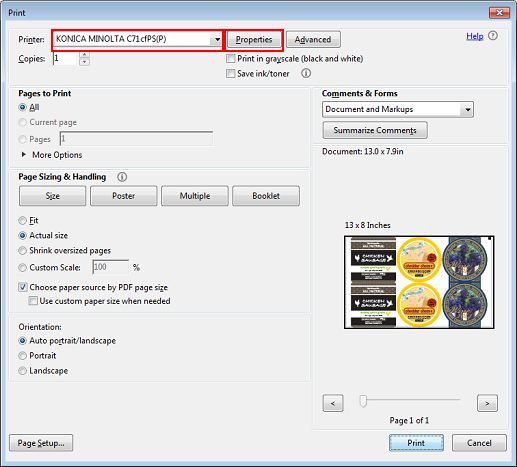
Kliknąć [Papier/jakość], a następnie wybrać rodzaj papieru dla w polu [Nośnik].

Kliknąć [Zaawansowane].
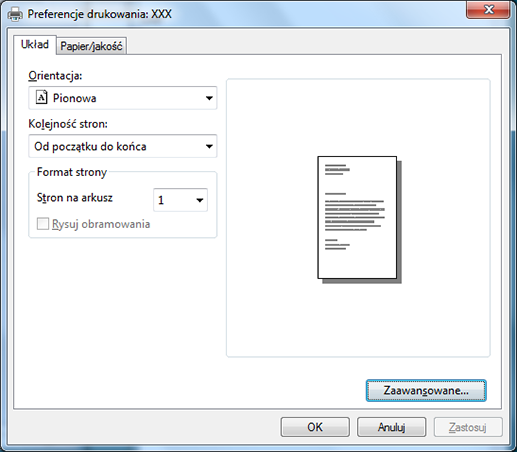
W polu [Format papieru] wybrać opcję [Niestandardowy format strony PostScript].
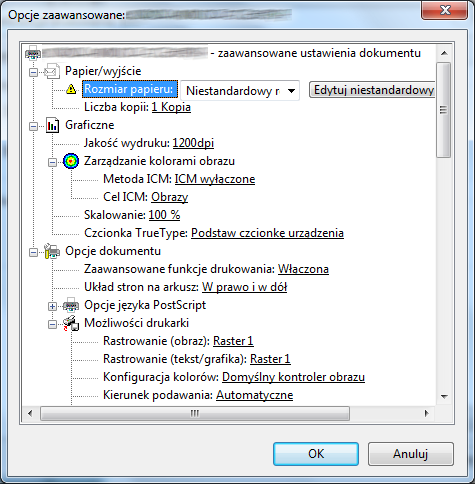
Kliknąć [Edytuj niestandardowy format strony], aby ustawić format papieru.
Ustawić położenie na wydruku.
Kliknąć [Ustawienie położenia na wydruku], a następnie wybrać [Z lewej], [Środek] lub [Z prawej]. Zazwyczaj należy wybrać opcję [Środek].
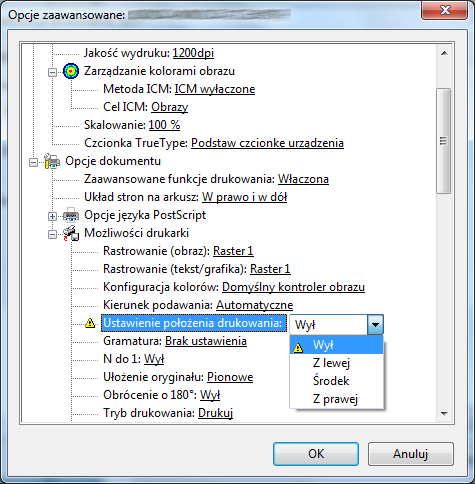
Ustawić grubość (gramaturę) papieru.
Kliknąć [Gramaturę], a następnie wybrać bieżącą gramaturę (grubość) mediów.
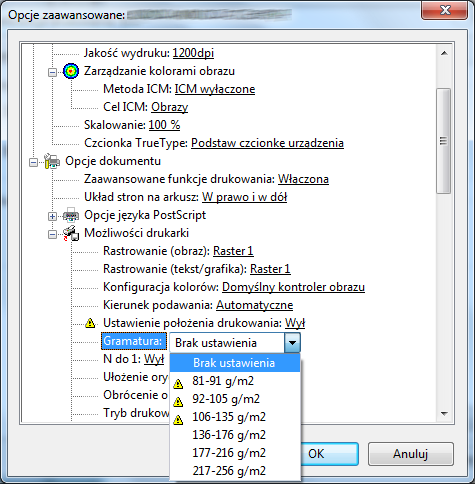
Jeżeli wybrana grubość (gramatura) nie jest obsługiwana dla danego rodzaju papieru, wyświetlone zostanie
 . Jeżeli ustawienia papieru są niezgodne, na przykład w przypadku wybrania opcji oznaczonej ikoną
. Jeżeli ustawienia papieru są niezgodne, na przykład w przypadku wybrania opcji oznaczonej ikoną  , wyświetlony zostanie komunikat [Niezgodne ustawienia wydruku]. W takim przypadku należy wybrać opcję [Rozwiąż wszystkie konflikty automatycznie] lub [Rozwiążę ten konflikt samodzielnie], a następnie sprawdzić ustawienie papieru.
, wyświetlony zostanie komunikat [Niezgodne ustawienia wydruku]. W takim przypadku należy wybrać opcję [Rozwiąż wszystkie konflikty automatycznie] lub [Rozwiążę ten konflikt samodzielnie], a następnie sprawdzić ustawienie papieru.
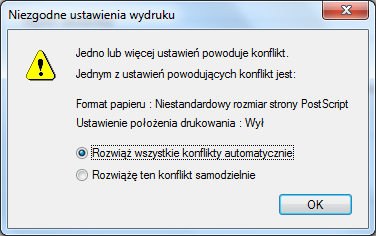
Wybrać opcję [Zatrzymaj] lub [Wydrukuj i wstrzymaj] w polu [Tryb drukowania] i kliknąć [OK].
[Zatrzymaj]: Dane wydruku zostaną tymczasowo przechowane na HDD po wybraniu opcji drukowania.
[Wydrukuj i wstrzymaj]: Dane wydruku zostaną wydrukowane i tymczasowo przechowywane na HDD po wybraniu opcji drukowania.

Kliknąć [OK] na ekranie właściwości dokumentu.

W ekranie [Drukuj] kliknąć [Drukuj].
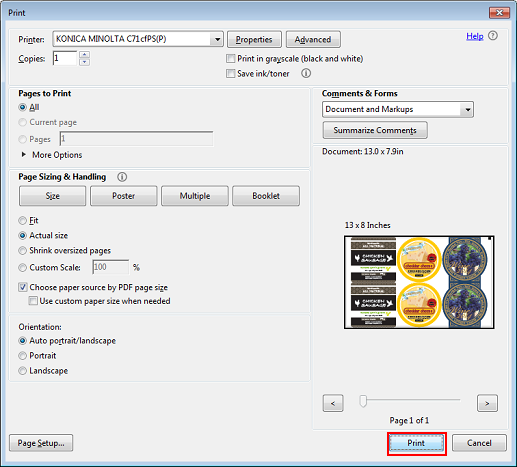
Dane zostaną przechowane tymczasowo na HDD i wyświetlone jako zadanie drukowania na liście [LISTA ZADAŃ] – [Zad.wstrzym] na panelu dotykowym jednostki drukującej.
